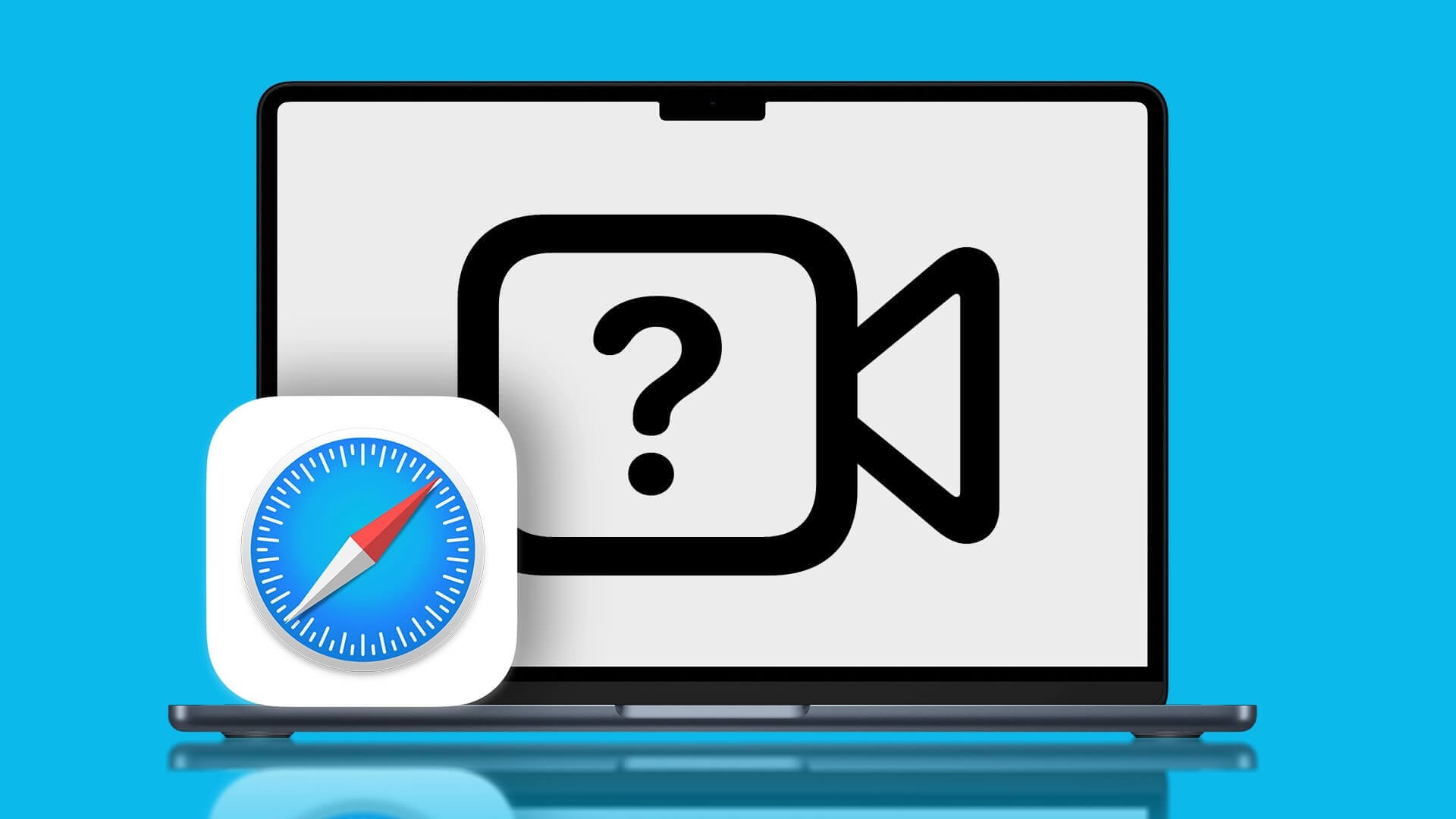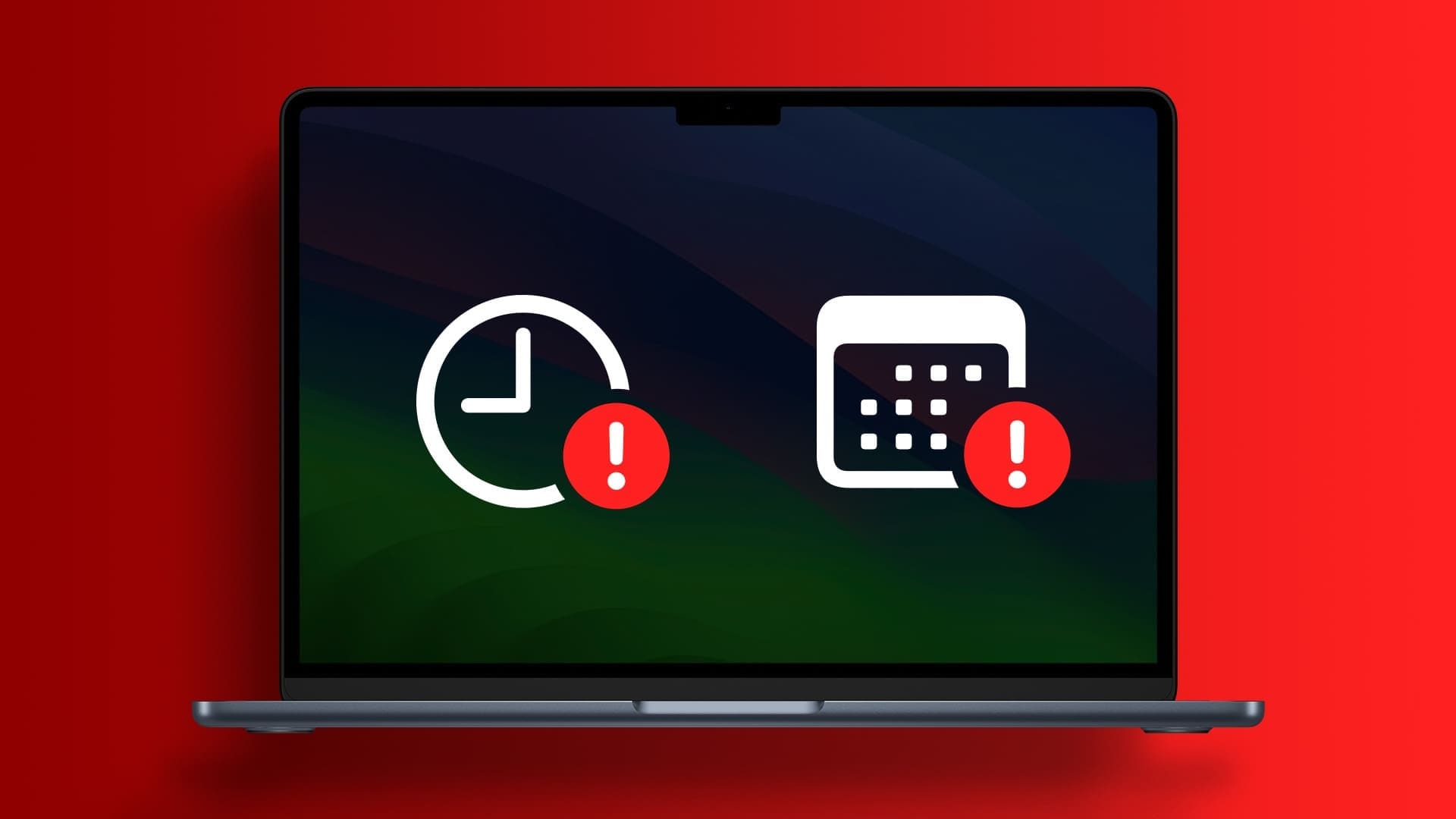Jedním z nejlepších způsobů, jak zlepšit své zkušenosti s používáním Macu, je Přizpůsobte si své zařízení pomocí spořič obrazovky . Díky tomu bude váš počítač vypadat atraktivněji a také vám umožní ukázat vaši osobnost. Můžete také přidat vlastní obrazovku pro zvýraznění zařízení Mac nebo váš MacBook.

Macy a MacBooky mají spoustu možností pro nastavení a přizpůsobení spořiče obrazovky a proces je docela přímočarý. Přidání nového je však trochu ošemetné. Tento článek vám ukáže, jak nastavit, přizpůsobit a odstranit spořič obrazovky Macu.
Jak nastavit spořič obrazovky na MAC
Přidání spořiče obrazovky do vašeho Macu zabere maximálně pár minut, pokud nestrávíte trochu více času výběrem toho správného pro vás. Chcete-li přidat nový spořič obrazovky, postupujte podle kroků uvedených níže.
Krok 1: klikněte na logo jablko v levém horním rohu panelu nástrojů Mac.
Krok 2: Vyberte pojmenovanou možnost Systémové preference , což je druhá možnost shora.
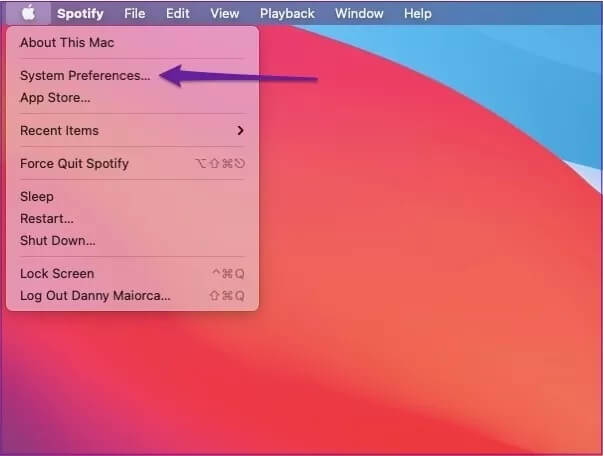
ةوة 3: jdi do Desktop a spořič obrazovky. Tento kód se zobrazí pod vaším jménem a kódem.
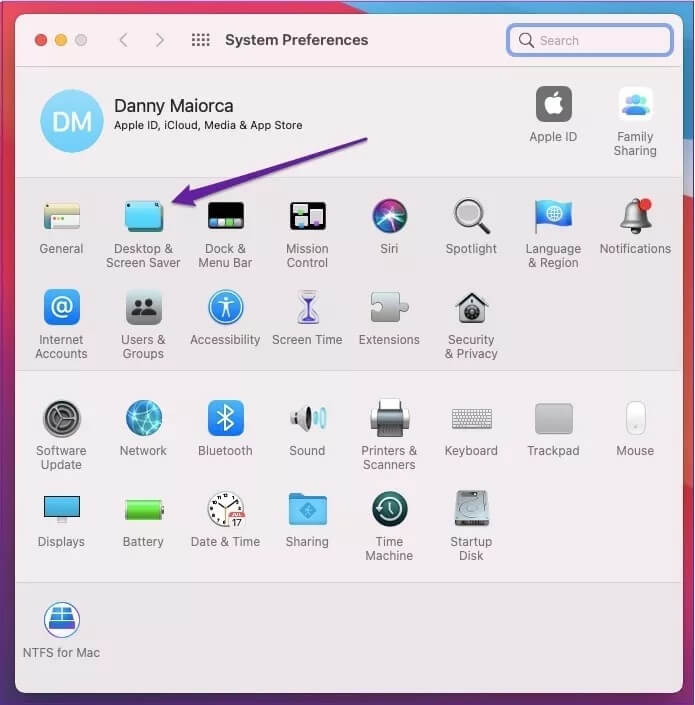
Krok 4: Vyberte kartu Spořič obrazovky. Na levé straně uvidíte seznam možných možností spořiče obrazovky.
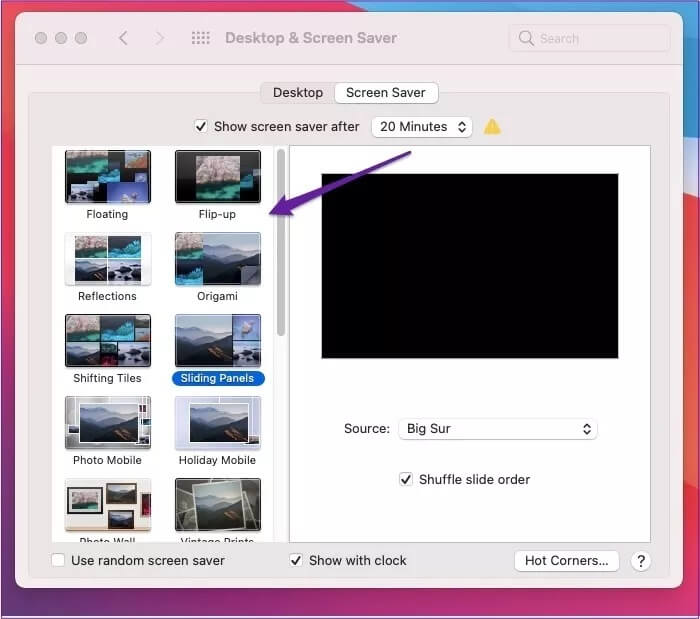
Krok 5: Vyberte spořič obrazovky, který chcete použít.
Pokud si nejste jisti, kterou možnost byste si přáli vybrat, můžete zaškrtnout políčko s názvem Použijte náhodný spořič obrazovky. Najdete to pod seznamem možností v levém menu.
Jak přizpůsobit svůj MAC monitor
Jakmile si vyberete spořič obrazovky, existuje vysoká pravděpodobnost, že jej budete chtít v budoucnu znovu změnit. A až na to přijde čas, je dobré si tento článek ponechat jako záložku, abyste se ke krokům dostali snadněji.
Chcete-li přizpůsobit spořič obrazovky Mac, budete muset postupovat podle kroků uvedených pod tímto odstavcem.
Krok 1: Odkazovat na Systémové preference a jdi na Plocha a spořič obrazovky ještě jednou.
Krok 2: Chcete-li změnit spořič obrazovky, vyberte ze seznamu možností.
Můžete si také vybrat, zda se má nebo nemá zobrazovat, když počítač zobrazuje spořič obrazovky. Chcete-li to provést, zaškrtněte políčko Zobrazit s hodinami.
Dalším způsobem, jak si můžete přizpůsobit spořič obrazovky Macu, je určit, jak dlouho se má zobrazovat jako další. Budete to moci provést výběrem konkrétního období z rozbalovací nabídky v horní části okna.
Kromě výběru možností spořiče obrazovky Apple, které uvidíte na svém Macu, můžete také přidat vlastní. Postupujte podle následujících kroků.
Krok 1: Vytvořte složku v počítači a přidejte všechny obrázky, které chcete zahrnout do spořiče obrazovky.
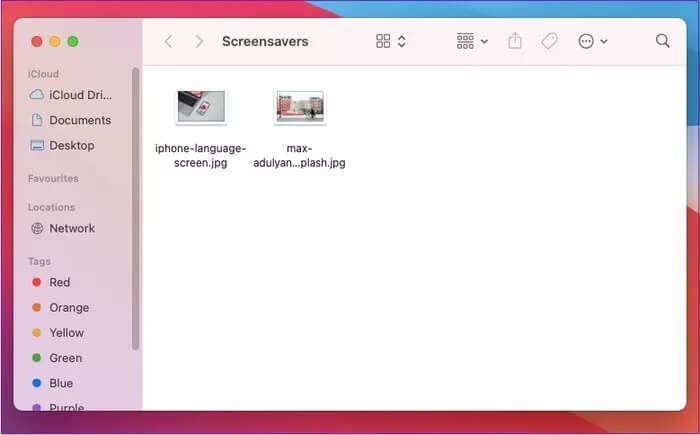
Krok 2: Po přidání všech obrázků se vraťte na plochu a spořič obrazovky.
ةوة 3: V okně spořiče obrazovky najděte rozevírací nabídku s názvem „Zdroj:“. Zobrazí se vpravo pod obrázkem náhledu.
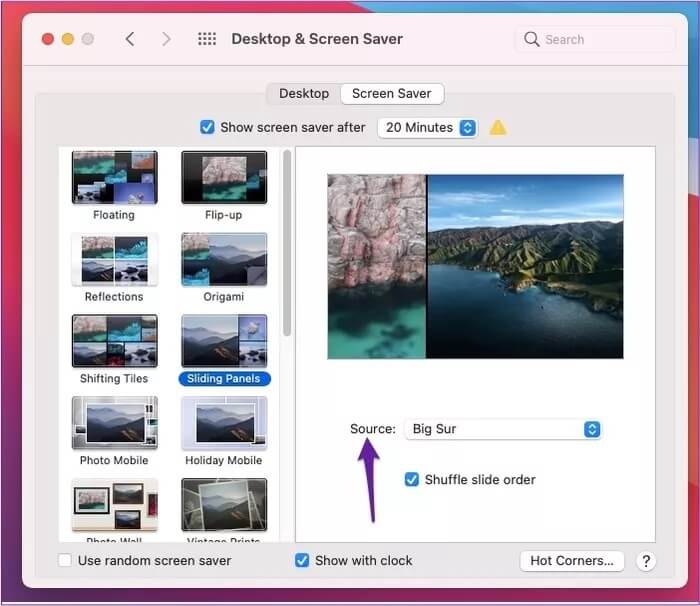
Krok 4: Klepněte na tuto možnost. Až tam budete, přejděte na Vybrat složku.
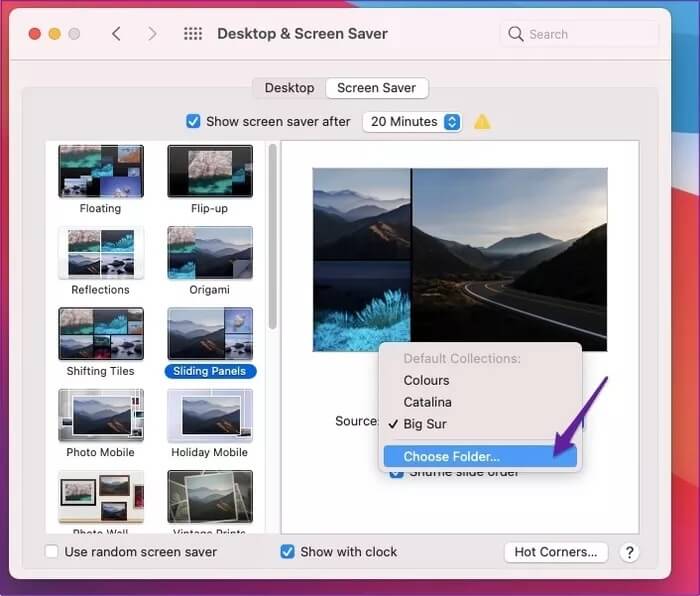
Krok 5: Vyberte složku obsahující vaše fotografie.
Po přidání by se změny měly projevit okamžitě. Pokud ne, zkuste restartovat Mac.
Jak odstranit spořič obrazovky na MAC
Samozřejmě, mít spořič obrazovky pro Mac není něco, co by chtěl každý. Pokud se je rozhodnete nepoužívat, zbavit se jich je stejně snadné jako přidání nového spořiče obrazovky.
Níže uvedené kroky vás provedou, jak odstranit spořič obrazovky na vašem Macu.
Krok 1: Odkazovat na Plocha a spořič obrazovky Klepněte na okno Spořič obrazovky.
Krok 2: Přejděte na možnost v horní části obrazovky, kde můžete zvolit, jak dlouho má trvat, než počítač zobrazí spořič obrazovky.
ةوة 3: Zrušte zaškrtnutí políčkaZobrazit spořič obrazovky po".
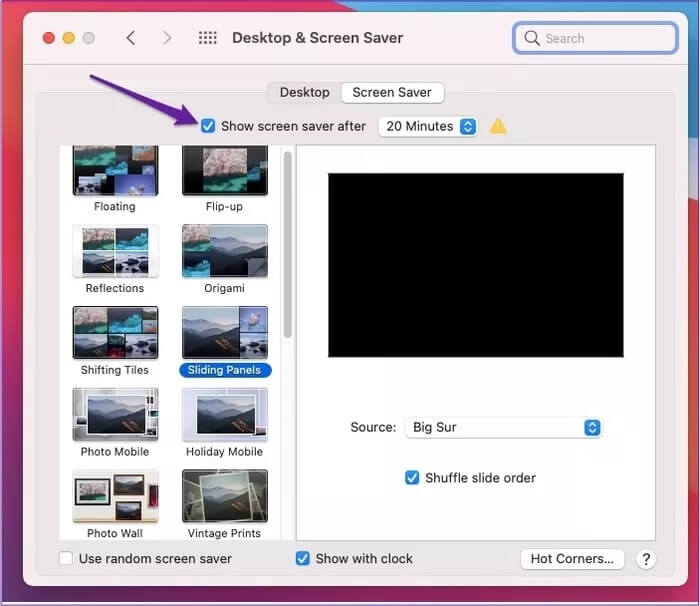
Stejně jako při přidávání nového spořiče obrazovky se tyto změny mají projevit okamžitě po zrušení zaškrtnutí políčka.
Přizpůsobte si monitor MAC pomocí těchto tipů
Macy patří mezi nejpoužívanější počítače esteticky příjemný A mít svůj vlastní spořič obrazovky přidá estetiku. Nastavení jednoho z nich zabere málo času a kroky jsou docela jednoduché, což znamená, že spořič obrazovky nastavíte jednou a přizpůsobíte si ho, kolikrát chcete.
Pokud se později rozhodnete, že již spořič obrazovky nechcete, je snazší to provést, než kdybyste si jej chtěli nastavit. Díky tomuto článku nyní máte požadované kroky pro každý z nich.